下载地址
下载:文件 密码:e6dr
升级了软件,支持更多设备,前提是安装KernelSU手机app,打开显示 设备内核支持 才可以使用本软件
使用场景(引用自KernelSU网站)
对于某些设备来说,其 boot.img 格式不那么常见,比如不是 lz4, gz 和未压缩;最典型的就是 Pixel,它 boot.img 的格式是 lz4_legacy 压缩,ramdisk 可能是 gz 也可能是 lz4_legacy 压缩;此时如果你直接刷入 KernelSU 提供的 boot.img,手机可能无法开机;这时候,你可以通过手动修补 boot.img 来实现。
为什么做
网络正常,但是我从来没收到过ota,所以每次更新都是手动下载更新包再刷入。
所以顺便做了这个修补Boot的小工具。
KernelSU电脑端补丁工具,很简单的小工具,为了解决每次更新都需要手动对Boot进行修补再刷入Boot,这个过程非常麻烦且耗时的问题。
使用方式
0、在KernelSU 的 release页面 下载与内核版本对应的 AnyKernel3-***.zip
1、将 KrenelSU 解压缩的 Image 文件和原版boot.img都放在和本工具相同的文件夹内
2、放好后,直接点击左下角的 repack_boot 修补、打包boot
3、得到新生成的 new-boot.img 就是修补完成的文件
4、点击 重启到BL ,(点这个按键之前,手机应该在开机状态,且打开了adb调试模式),手机会重启到BL模式
6、手机重启到BL模式后,点击刷写boot,此时会自动刷入boot
使用截图
主界面
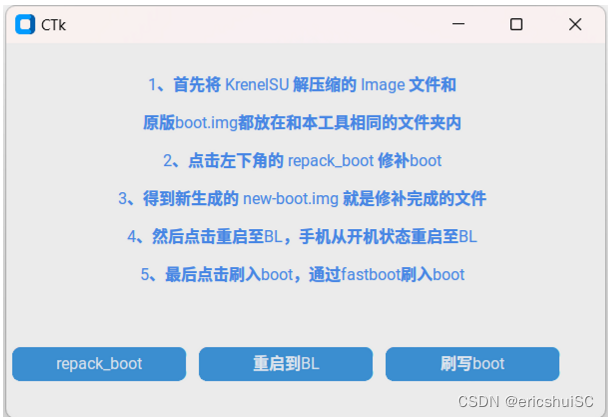
修补信息
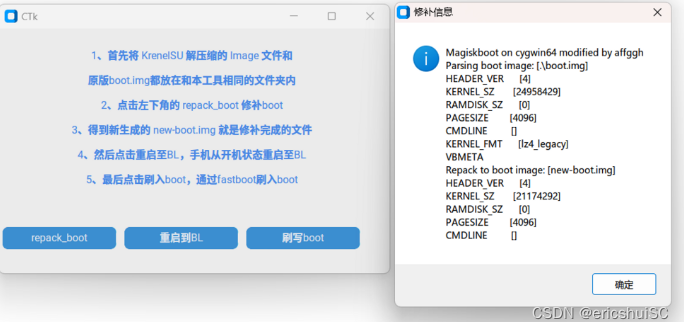
重启至BL模式
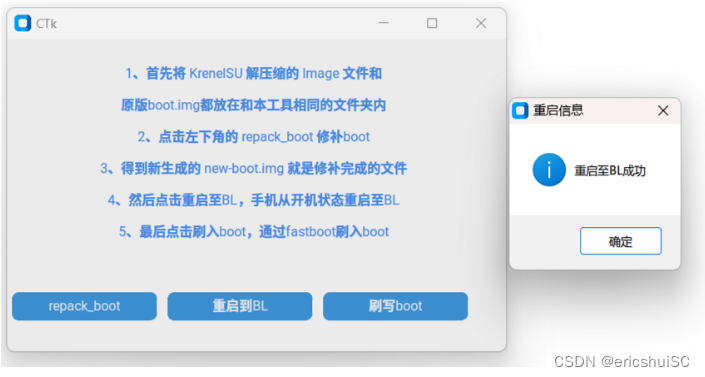
刷写boot信息







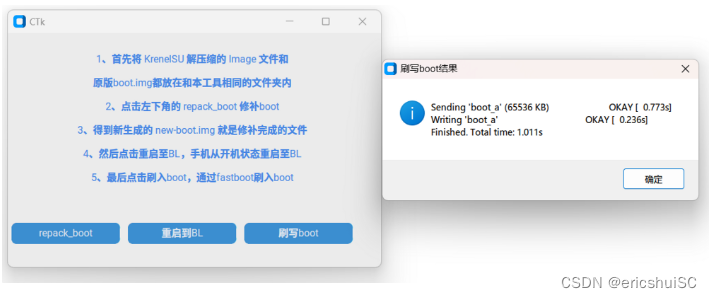














 465
465











 被折叠的 条评论
为什么被折叠?
被折叠的 条评论
为什么被折叠?








